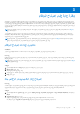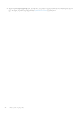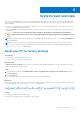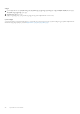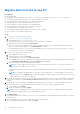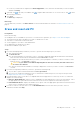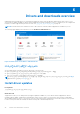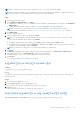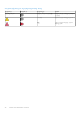Users Guide
Table Of Contents
- SupportAssist for Home PCs Version 3.8.1 User’s Guide
- Introduction
- بدء استخدام SupportAssist لأجهزة الكمبيوتر المنزلية
- الحد الأدنى من متطلبات جهاز الكمبيوتر
- Install SupportAssist for Home PCs
- SupportAssist user interface
- تغيير إعدادات اللغة
- Create SupportAssist profile
- تحديث معلومات جهة الاتصال والشحن
- Use different SupportAssist profile
- تكوين إعدادات الإنترنت
- جدولة عمليات الفحص والتحسين
- ترقية SupportAssist يدويًا
- الإعلامات
- إلغاء تثبيت SupportAssist
- نظرة عامة على إصلاح النظام
- System reset overview
- Dell Migrate overview
- Drivers and downloads overview
- فحص المكونات المادية لجهاز الكمبيوتر
- Optimizing your PC
- Virtual assistant overview
- إنشاء طلب دعم
- Troubleshooting overview
- History overview
- Getting support
- Frequently asked questions
- SupportAssist for Home PCs resources
- Contacting Dell
نظرة عامة على إصلاح النظام
تتيح لك ميزة إصلاح النظام الرجوع فو
ً
را إلى نقطة زمنية سابقة على جهاز الكمبيوتر الخاص بك لحل مشكلات التمهيد أو أي مشكلات
أخرى متعلقة بالأداء .يتم تمكين هذه الميزة تلقائ
ً
يا على أجهزة الكمبيوتر التي تحتوي على مساحة خالية على محرك الأقراص الثابتة
لا تقل عن 50 جيجابايت وحيث يتوفر SupportAssist OS Recovery. ولكن، إذا كان جهاز الكمبيوتر الخاص بك يحتوي على أقل من 50
جيجابايت من المساحة الخالية على محرك الأقراص الثابتة، فيمكنك تمكين الميزة يدو
ً
يا في SupportAssist أو إعدادات لوحة التحكم في
نظام التشغيل .
ملاحظة: إذا تم اكتشاف مشكلة خطيرة في الأجهزة على جهاز الكمبيوتر الخاص بك، فسيتم تعطيل ميزة إصلاح النظام حتى تقوم
بإنشاء طلب دعم .
تساعدك هذه الميزة على استعادة جهاز الكمبيوتر الخاص بك على الفور إلى نقطة زمنية سابقة .قد تساعد استعادة جهاز الكمبيوتر
الخاص بك في حل المشكلات الناتجة عن الإصابة بالفيروسات أو البرامج الضارة أو تلف التسجيل أو تلف ملفات النظام أو مشكلات
تصحيحات نظام التشغيل أو برامج التشغيل .
ملاحظة: هذه الميزة لا تحمي ملفات البرنامج بشكل كامل .قد تتم إزالة التطبيقات غير التابعة لشركة Dell والتي تم تثبيتها
على جهاز الكمبيوتر الخاص بك عند استعادة الكمبيوتر إلى نقطة استعادة سابقة .
تكوين إعدادات إصلاح النظام
المتطلبات
يجب توفر SupportAssist OS Recovery 5.1 أو الإصدارات الأحدث على جهاز الكمبيوتر الخاص بك .
عن المهمة
يتيح لك تكوين إعدادات إصلاح النظام تحديد مقدار مساحة محرك الأقراص الثابتة التي تريد تخصيصها لتخزين ال
ُ
نسخ الاحتياطية
لإصلاح النظام .
ملاحظة
: إذا كانت مساحة محرك الأقراص الثابتة المتوفرة على جهاز الكمبيوتر أقل من 12 جيجابايت، فلن يتم إنشاء
ُ
نسخ احتياطية
جديدة لإصلاح النظام .
الخطوات
1. افتح SupportAssist، وانقر فوق رمز الإعدادات، ثم انقر فوق الإعدادات .
2. انقر فوق إصلاح النظام .
يتم عرض إعدادات إصلاح النظام .
3. حدد مقدار مساحة محرك الأقراص الثابتة التي تريد تخصيصها لتخزين لقطات إصلاح النظام، على سبيل المثال ، 15 جيجابايت .
4. انقر فوق حفظ .
إصلاح جهاز الكمبيوتر الخاص بك
عن المهمة
تتيح لك ميزة إصلاح النظام تشخيص واستكشاف المشكلات الشائعة التي قد تحدث قبل بدء تشغيل جهاز الكمبيوتر الخاص بك إلى
نظام التشغيل وحلها .كما تقوم بفحص وإصلاح جدول التقسيم، وملف بدء التشغيل وسلامة نظام تشغيل Windows.
الخطوات
1. افتح SupportAssist وانتقل إلى استكشاف المشكلات وحلها < استعادة جهاز الكمبيوتر مع إصلاح النظام، ثم انقر فوق إجراء إصلاح
النظام .
2. انقر فوق نعم، إعادة التشغيل .
تتم إعادة تشغيل جهاز الكمبيوتر، ويتم عرض واجهة مستخدم SupportAssist OS Recovery.
● إذا تم إصلاح المشكلة بنجاح، فسيتم عرض الحالة عودة كل شيء إلى طبيعته .انقر فوق تم .
3
نظرة عامة على إصلاح النظام 21